firefox火狐浏览器怎么使用插件有许多网友想了解,今天486手游网小编为您提供火狐浏览器app添加插件教程相关文章,希望对您有帮助。
1、打开火狐浏览器,点击界面右上角的“三点”图标。
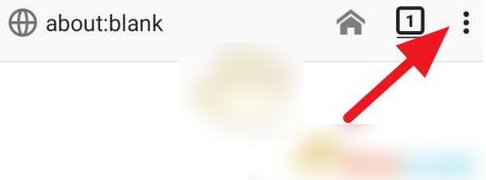
2、在出现的菜单栏中点击“附加组件”。
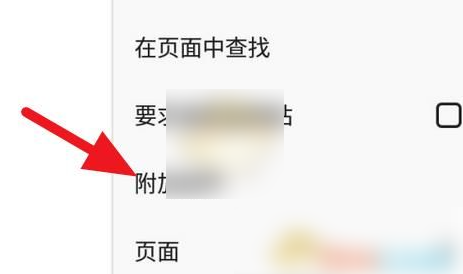
3、进入页面后,点击“浏览全部Firefox附加组件”。
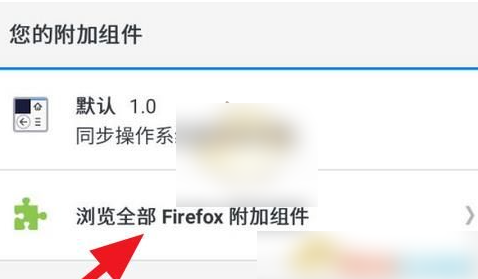
4、在附加组件添加的页面,找到想要添加的组件点击进入。
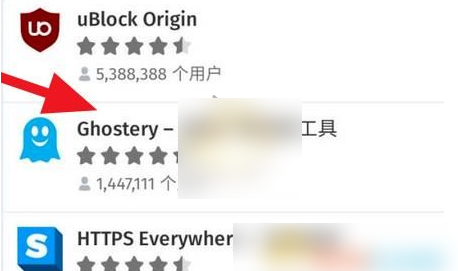
5、进入组件页面后,点击底部的“添加到Firefox”。
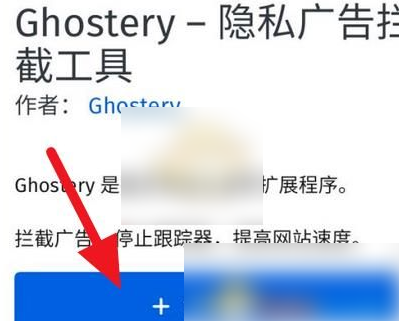
6、在弹出的对话框中点击“添加”即可。
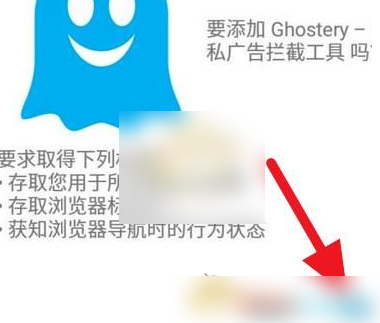
以上为【firefox火狐浏览器怎么使用插件 火狐浏览器app添加插件教程】相关内容,想要关注更多的攻略教程,请关注486g手游网。
![[网易云音乐下载的播客声音怎么设置闹钟铃声 网易云音乐设置闹钟教程]](http://img.486g.com/uploads/article/20240922/66ef9dff767b1.jpg)


![小翼管家如何重新配置[网络 小翼管家重启网关步骤一览]](http://img.486g.com/uploads/article/20240922/66ef961f8dfa9.jpg)


















